Converteer, bewerk en comprimeer video's/audio in meer dan 1000 formaten met hoge kwaliteit.
Hoe je een video roteert op de iPhone 17/16/15 [Gedetailleerde handleiding]
Per ongeluk een video zijwaarts of ondersteboven opgenomen op een iPhone? Geen zorgen! Het is heel eenvoudig om video's op een iPhone in verschillende hoeken te roteren. Of je nu ingebouwde apps zoals Foto's of iMovie gebruikt, of apps van derden uit de App Store, hier vind je gedetailleerde stappen om je te helpen. Lees verder voor de complete handleiding over het roteren van een video op de iPhone 17/16/15, inclusief de voor- en nadelen, en kies vervolgens de gewenste methode.
Gidslijst
Methode 1: Eenvoudige manier om video's op de iPhone te roteren via de Foto's-app Methode 2: Gebruik de ingebouwde iMovie om iPhone-video's te roteren [iPhone/Mac] Methode 3: Video's roteren op de iPhone met Video Rotate & Flip Methode 4: Gedetailleerde stappen om een video op de iPhone te roteren via KineMaster Methode 5: Professionele manier om iPhone-video's te roteren op Windows/MacMethode 1: Eenvoudige manier om video's op de iPhone te roteren via de Foto's-app
De Foto's-app is Apple's ingebouwde oplossing voor eenvoudige videobewerkingen en biedt een eenvoudige manier om video's direct op je iPhone te roteren. Je hoeft niets te downloaden en de app integreert naadloos met je camerarol. Bovendien ondersteunt de app alle standaard iPhone-videoformaten, waaronder HEVC- en H.264-opnamen. Je kunt de originele videokwaliteit behouden tijdens het roteren van je iPhone-video met behulp van Apple's eigen coderingsalgoritmen. Houd er echter rekening mee dat je video's op je iPhone alleen in stappen van 90 graden kunt roteren. Zowel de originele als de bewerkte bestanden blijven behouden. De Foto's-app is met name effectief voor snelle aanpassingen aan sociale media, hoewel professionele gebruikers de tools mogelijk te eenvoudig vinden.
Pluspunten
Zorg voor optimalisatie op systeemniveau voor een snellere rotatie.
Maak automatisch een back-up van de originele video's voordat u ze bewerkt.
Dankzij de diepe iOS-integratie kunt u uw content direct delen met andere Apple-apps.
Nadelen
Er vindt geen conversie van portret naar landschap plaats; de afbeelding roteert alleen binnen de oorspronkelijke beeldverhouding.
Na bewerking worden de metagegevens van de locatie en tijdstempel verwijderd.
Stap 1Open de app 'Foto's' op je iPhone en zoek de video die je wilt roteren. Tik erop om de video te openen en tik op de knop 'Bewerken' in de rechterbovenhoek.
Stap 2Als je iPhone iOS 13 of hoger heeft, kun je op de knop 'Bijsnijden' tikken en vervolgens op de knop 'Draaien' om video's op je iPhone te roteren. Bovendien kun je flip-video's.
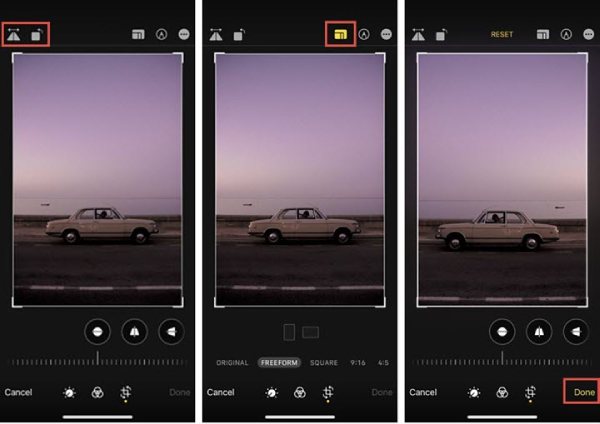
Methode 2: Gebruik de ingebouwde iMovie om iPhone-video's te roteren [iPhone/Mac]
iMovie is ook de standaard, maar professionele, video-editor voor iPhone/Mac, waarmee je iPhone-video's eenvoudig kunt roteren. Omdat het gratis beschikbaar is op alle iOS-apparaten, biedt het handmatige rotatie via intuïtieve knijpbewegingen in plaats van vooraf ingestelde knoppen. Het biedt veel creatieve mogelijkheden, zodat je hoeken kunt verfijnen bij het roteren van video's op een iPhone met iOS 13/hoger. Bovendien kun je met meerdere sporen tegelijk in de tijdlijn werken, waardoor je meer effecten, overgangen, audio-instellingen, enzovoort kunt aanpassen. Het kan echter compatibiliteitsproblemen veroorzaken bij het exporteren naar niet-Apple-platforms.
Pluspunten
Dynamische rotatiecontrole om de rotatiehoek flexibel aan te passen.
Projectgebaseerde workflow waarmee u eenvoudig video's kunt bewerken.
Cross-platform compatibiliteit met alle Mac- en iPad-versies
Nadelen
Geef geen numerieke hoekinvoer.
Automatische transcodering kan de oorspronkelijke videobitsnelheid wijzigen.
Veeleisend energieverbruik zorgt voor oververhitting bij oude iPhones.
Video's roteren op de iPhone met iMovie:
Stap 1Start iMovie en tik op 'Toevoegen' en vervolgens op 'Film' om een nieuw project aan te maken. Upload de gewenste video's uit je album en je ziet ze in de tijdlijn.
Stap 2Tik op de tijdlijn om alle bewerkingstools onderaan weer te geven. Druk met twee vingers op de video en draai de iPhone-video vervolgens naar links of rechts. Tik ten slotte op de knop 'Gereed' en kies of je de video wilt opslaan of delen.
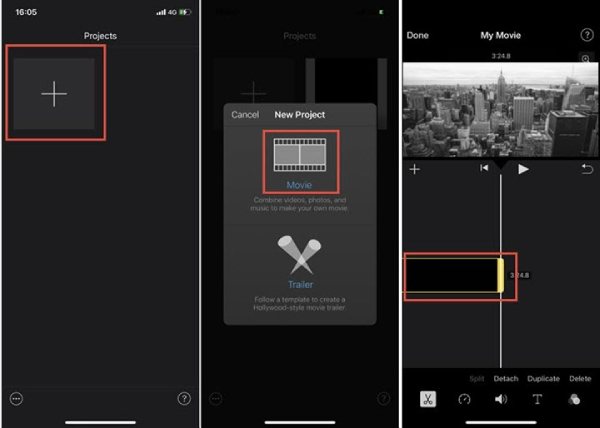
Hoe je iPhone-video's op een Mac kunt roteren met iMovie:
Stap 1Open iMovie op Mac en klik op de knoppen ‘Maak nieuw’ en ‘Importeer media’ om de videobeelden van uw iPhone te selecteren die u nodig hebt.
Stap 2Sleep de toegevoegde video's naar de tijdlijn en selecteer ze. Klik op de knop 'Bijsnijden' in de rechterbovenhoek en je kunt ervoor kiezen om video's bijsnijden in iMovie en draai het naar rechts of links.
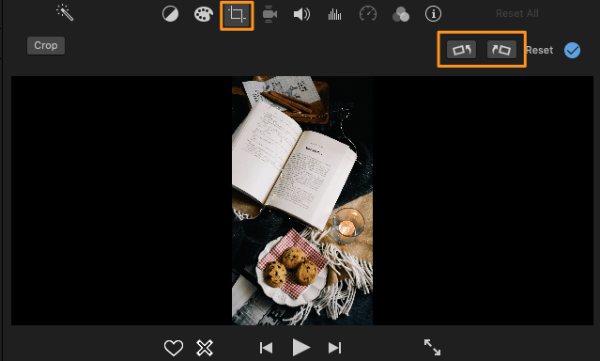
Methode 3: Video's roteren op de iPhone met Video Rotate & Flip
Video Rotate & Flip is een gespecialiseerde iOS-app die speciaal is ontworpen voor snelle videorotatietaken op de iPhone. In tegenstelling tot complete bewerkingssuites biedt deze app vooral de snelste manier om problemen met de video-oriëntatie te corrigeren. Dankzij de gestroomlijnde interface kun je video's op de iPhone roteren naar elke standaardhoek, zoals 90°, 180° of 270°. Hoewel de app geen geavanceerde bewerkingsfuncties heeft, is hij nog steeds ideaal voor gebruikers die direct correcties willen aanbrengen zonder complexe software te hoeven leren.
Pluspunten
Ondersteunt veelvoorkomende videoformaten, waaronder MP4, MOV en AVI.
Geen compressie- en kwaliteitsverlies tijdens de rotatie.
Biedt een intuïtieve interface zonder leercurve.
Nadelen
Kan niet roteren naar aangepaste hoeken zoals 45°.
Geen mogelijkheid tot batch-videorotatie.
Bewaar geen metagegevens tijdens het rotatieproces.
Stap Download en installeer het vanuit de App Store. Open het en voeg video's uit het album toe om verder te gaan. Bovenaan vind je de opties voor roteren en spiegelen. Tik op de gewenste knop om video's op je iPhone eenvoudig te roteren. Tik op de knop 'Gereed' om het project en de geroteerde video's op te slaan.
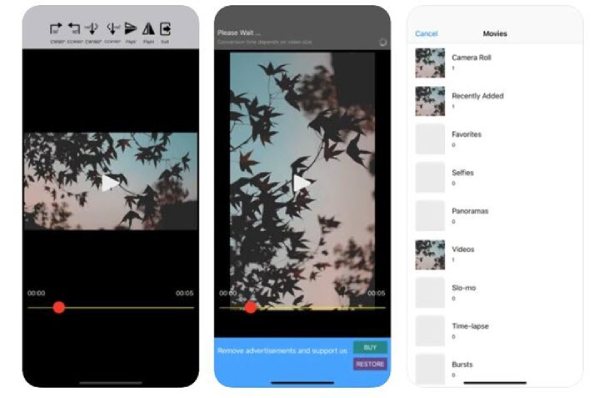
Methode 4: Gedetailleerde stappen om een video op de iPhone te roteren via KineMaster
KineMaster is een professionele mobiele editor waarmee je video's op je iPhone kunt roteren en bewerken. Dankzij het unieke keyframesysteem kun je geanimeerde spin-effecten maken en video's onder verschillende hoeken roteren. Omdat video's in verschillende lagen worden toegevoegd, kun je meerdere elementen afzonderlijk roteren. Bovendien biedt het geavanceerd kleurbeheer en een 4K-uitvoer van hoge kwaliteit. Het is vooral populair bij YouTubers en mobiele journalisten die onderweg robuuste bewerking nodig hebben.
Pluspunten
Keyframe-animatie creëert dynamische rotatie-effecten.
Door het behoud van lagen blijft de kwaliteit behouden bij het stapelen van elementen.
Kleurnauwkeurigheidsfunctie om de originele tint te behouden.
Nadelen
Complexe interface voor beginners die zonder tutorial aan de slag kunnen.
Complexe interface voor beginners die zonder tutorial aan de slag kunnen.
Stap 1Nadat u KineMaster op uw iPhone hebt gestart, kunt u een nieuw project maken en uw iPhone-video's uploaden om te roteren.
Stap 2Kies een effen achtergrondkleur en voeg de video toe aan een laag. Selecteer de laag en gebruik twee vingers om de video aan te raken en te roteren.
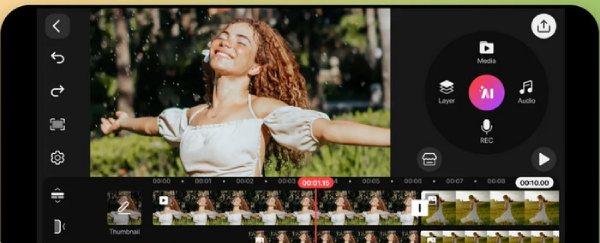
Methode 5: Professionele manier om iPhone-video's te roteren op Windows/Mac
Als u vindt dat het gebruik van apps om video's op de iPhone te roteren niet efficiënt en functioneel is, kunt u het volgende proberen: 4Easysoft Total Video Converter - een professionele desktopoplossing voor uitgebreide videobewerking en -conversie. Je kunt het gebruiken om iPhone-video's te roteren op Windows/Mac met eenvoudige stappen, hoogwaardige output en diverse instellingen. Bovendien maakt het nauwkeurige gradenaanpassingen mogelijk met een gedetailleerde preview. Het ondersteunt ook batchverwerking, waardoor je meerdere iPhone-video's tegelijk kunt roteren met behoud van de oorspronkelijke resolutie en framerates. Het biedt ook geavanceerde hardwareversnelling om het roteren van batchbestanden te versnellen.
Pluspunten
Toonaangevende formaatondersteuning voor zeldzame codecs.
Echte verliesloze rotatie wanneer het uitvoerformaat overeenkomt met het invoerformaat.
Geavanceerde batchverwerking om tijd te besparen bij grote projecten
Nadelen
De volledige functionaliteit kan overweldigend zijn voor gewone gebruikers.
Vereisen meer systeembronnen dan mobiele apps.
100% Veilig
100% Veilig
Stap 1Open 4Easysoft Total Video Converter en klik op het tabblad "Toolbox" om de functie "Video Rotator" te selecteren. Klik erop en klik op de knop "Toevoegen" om video's te uploaden.

Stap 2Klik op de knop 'Roteren' om iPhone-video's naar rechts of links te draaien. Je kunt de video ook horizontaal of verticaal spiegelen.

Stap 3Bovendien kun je andere bewerkingstools gebruiken om bij te snijden, te comprimeren, effecten toe te voegen en meer. Voordat je de bestanden opslaat, kun je het uitvoerformaat, de kwaliteit en de framesnelheid naar wens aanpassen. Klik ten slotte op de knop 'Exporteren'.
Conclusie
Hier zijn de gedetailleerde stappen om video's te roteren op je iPhone 17/16/15/13. Van snelle oplossingen in Foto's tot geavanceerde bewerkingen in iMovie en KineMaster, elke methode is geschikt voor verschillende behoeften. Voor rotatie zonder kwaliteitsverlies met batchverwerking kun je het beste 4Easysoft Total Video Converter op Windows/Mac proberen. Deze software kan moeiteloos 4K-video's verwerken, waardoor het ideaal is voor professionals om iPhone-video's te roteren met vele verbluffende effecten.
100% Veilig
100% Veilig


